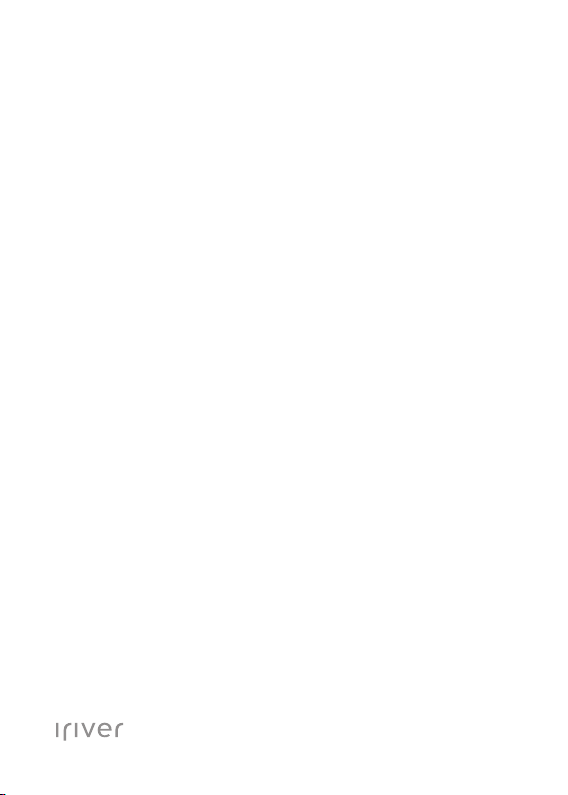
DESIGN BY IRIVER
E40
USER GUIDE
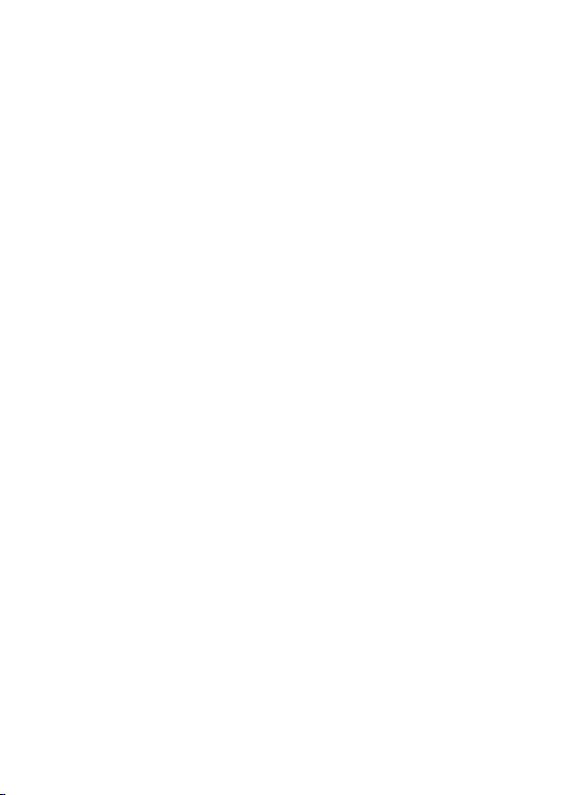
目錄
01 03
入門
組建
識別控制按鈕
電源管理
連接產品
使用iriver plus 4
03
03
05
06
09
其他信息
安全說明
故障排除
版權
認證
商標
有限責任
02
產品使用
主模式
音樂
視頻
圖片
FM收音機
錄音
文件瀏覽器
設置
11
11
14
16
17
19
20
21
23
24
25
25
26
26
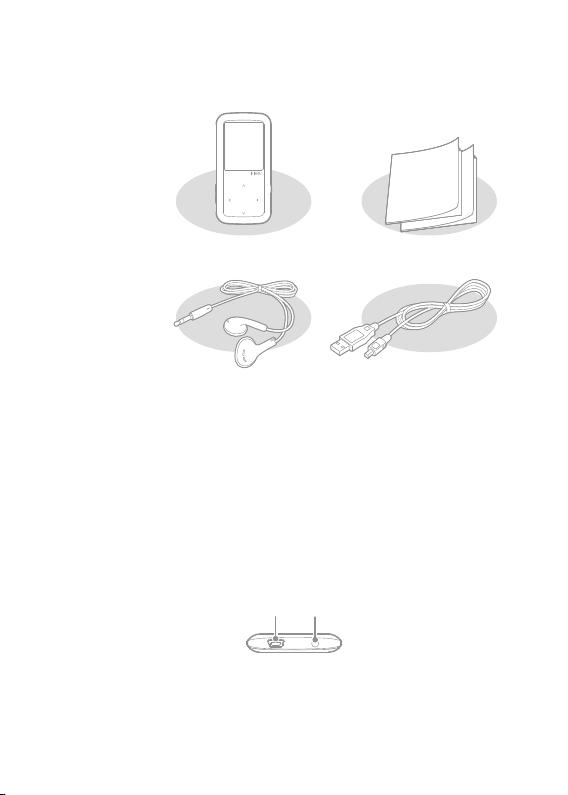
組件
組件如有變更,恕不另行通知。元件可能與所示圖片存在差異。
識別控制 按鈕
入門
03
E40
耳機
耳機 : 連接產品可用耳機輸出聲音.。
USB 電纜 : 可讓產品跟電腦連接或可充電。
快速入門指南:使用本產品的基礎說明書。
保修卡 : AS申請時需要保修卡,所以請妥善保管。
本產品的外觀,印製文字或輪廓可能根據型號會有所不同。
USB插孔 耳機插孔
快速入門指南和保修卡
USB 電纜
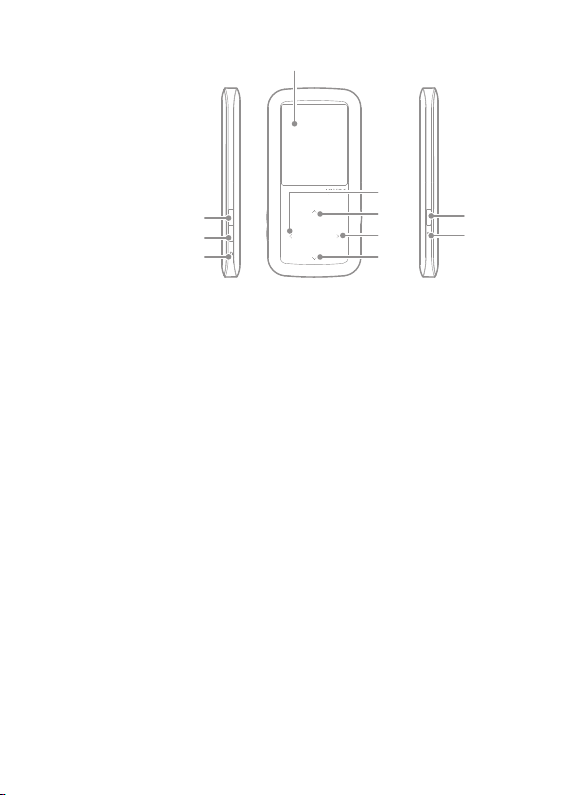
LCD
左
音量 +
音量 -
MIC
上
右
下
USB插孔 : 插入USB線與電腦連接或對本產品充電。
耳機孔 : 插入耳機,通過耳機輸出聲音。
音量鍵 : 控制音量大小。
MIC :錄音時通過MIC進行錄音。
LCD :顯示畫面。
上 : 目錄 – 往上移動。
播放音樂時 – 播放上一曲/快退。
使用收音機時 – 返回前頻點/跳到上一個頻道。
下 : 目錄 –往下移動。
播放音樂時 – 播放下一曲/快進。
使用收音機時 – 到下一個頻點/跳到下一個頻道。
左 : 返回上一個功能表/回到之前畫面。
右 : 執行選擇的檔/功能表。
電源 : 按住電源鍵可開關本產品,按一下會鎖定本產品。
RESET鍵 : 可重置本產品。
電源
RESET孔
04
入門
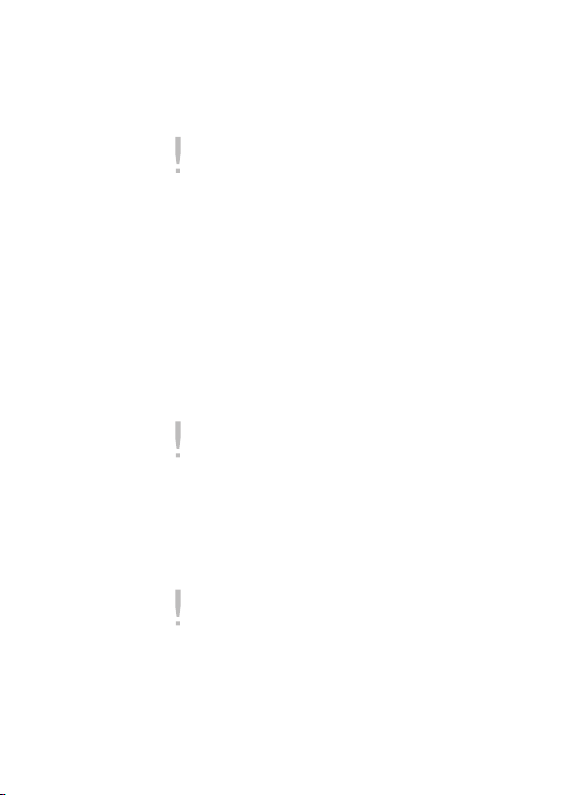
電源管理
開啟/關閉產品
1. 按本產品上的 [電源]按鈕開機。
2. 產品在開機狀態下按住[電源]按鈕關機。
本產品具有自動節電功能,可以節省電池電量。根據節電模式設置,指定時間內
無操作後本產品將自動關機。
設置此模式的詳情,請參考“設置》定時》自動關機” (請參閱第21頁)
使用“HOLD”
1. 在產品開機狀態下按一下產品上的 [電源]按鈕會鎖定本產品。
2. 再按一下[電源]按鈕可解鎖本產品。
使用“重置“
1. 如果產品停止工作,對任何操作都毫無反應,請按產品右側的
“重置“孔。
使用重置功能不會刪除現在時間和產品裏的資料。請勿在產品運行時使用重置功
能,會對記憶體造成很大的損傷。
產品充電
1. 啟動PC,使用隨附的USB纜線將E40連接到PC。
2. 集成電池將自動充電。
請勿使用本產品隨附的USB電纜以外的任何其他USB電纜。
否則可能會造成故障。
檢查產品是否已連接到高功率USB 2.0 埠。一些週邊設備上(如某些鍵盤和USB
集線器)內置的低功率 USB 埠沒有集成電源,可能無法提供充電所需的充足電能。
開啟電源時可能不會顯示充電完畢的資訊。
電池充滿電量大約需要 2小時 30分。 (在完全放電, 關機狀態為基準)
如果在充電時使用本產品,則充電時間可能延長。
05
入門
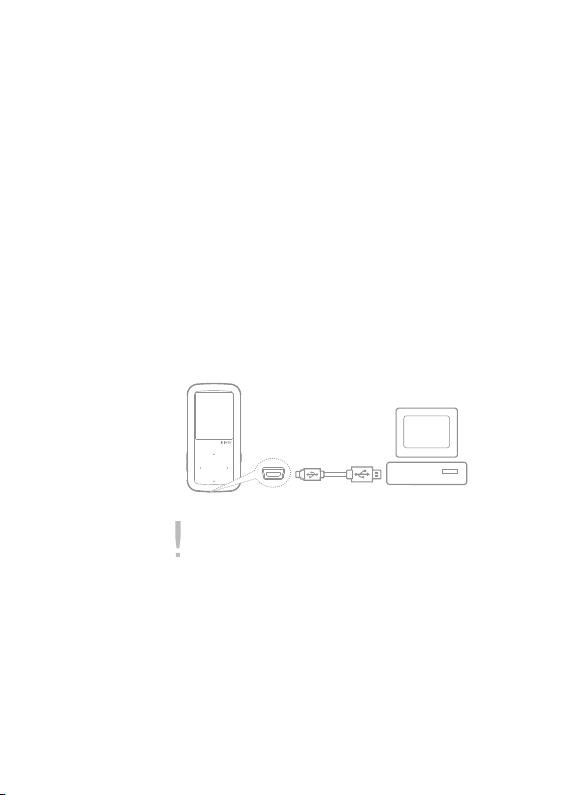
請只在室溫下對產品充電。
在極熱或極冷的環境,可能無法對產品充電。
連接產品
入門
06
連接耳機
1. 將耳機連接到耳機插孔。
將E40連接到 PC
1. 啟動本產品以及PC。
2. 螢幕上出現“選擇連接類型“消息。
- 供電及資料傳輸: 當前正在對產品充電並進行資料傳輸。
- 供電及播放: 當前正在對產品充電,並播放檔。
-
僅供電 : 當前正在對產品充電。
再將本產品鏈結到PC之前,建議停止所有操作以獲取最佳性能。
切勿使用本產品隨附的USB電纜以外的任何其他 USB 電纜。
檢查產品是否已連接到高功率 USB 2.0 埠。一些週邊設備上(如某些鍵盤和 USB
集線器)內置的低功率 USB 埠沒有集成電源,可能無法正常連接到PC。
建議您將文件系統格式化成FAT 32。
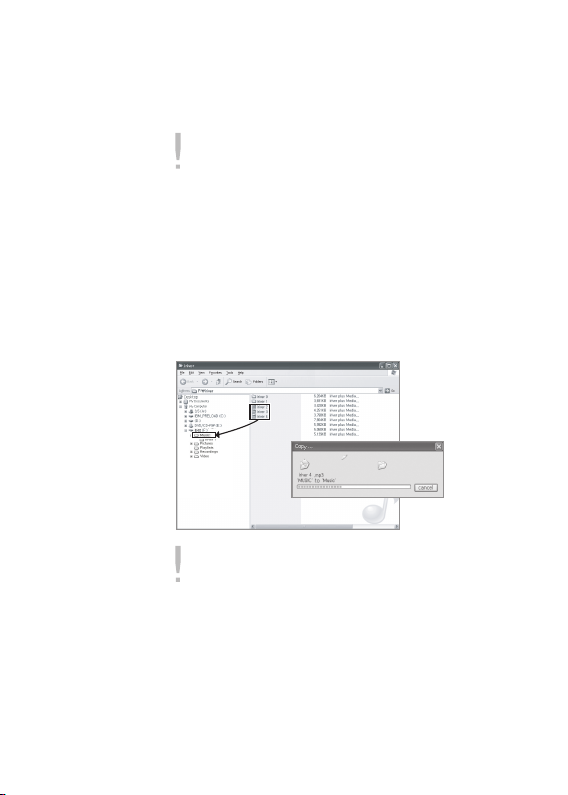
將E40 從 PC 斷開
1. 請點擊電腦畫面運行圖表進行安全刪除。
2. 單擊“停止”按鈕確認斷開連接。
任務欄上的圖示在某些作業系統中可能被隱藏起來。
單擊“顯示隱藏圖示”可以顯示被隱藏的圖示。
若正在使用 Windows Explorer 或 Windows Media Player 之類的應用程序時,
安全斷開功能可能不起作用。
如果無法正常執行“安全移除硬體”,請在數分鐘後重試。
如果不遵守上述流程斷開本產品的鏈結,則本產品中的資料可能會遭到破壞。
將檔/檔夾複製到產品
1. 選擇 PC 中的檔/檔夾後, 將其拖拽到顯示為產品的驅動器中。
2. 根據檔的類型請複製到相應的文件夾中。
- 音樂 : Music - 電影 : Video - 照片 : Pictures
務必正確連接產品和PC.傳輸資料時,切勿斷開連接或關閉電源,以免資料受到
損害。
傳輸速度因電腦和/或作業系統環境而不同。
建議使用iriver plus 4進行文件保存。
07
入門
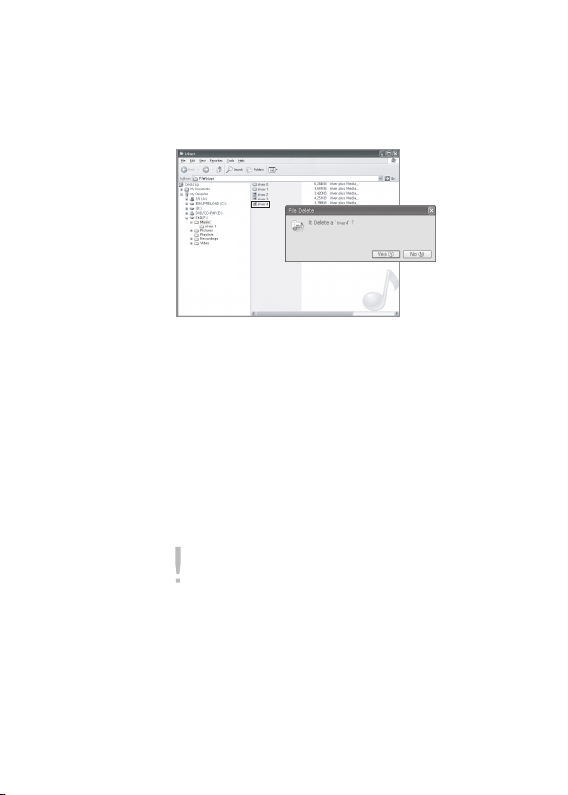
從產品中刪除檔/檔夾
1. 選擇要刪除的文件/文件夾,右擊鼠標并選擇 [刪除]。
2. 在彈出的 [確認刪除文件/文件夾] 窗口按 [是] ,所選的文件
/文件夾將被刪除。
使用 iriver plus 4
入門
08
iriver plus 4是管理多種媒體檔的一款軟體。
使用iriver plus 4可把PC上的檔存儲到產品裏也可自動升級固件。
設置
1. 執行產品中的 iriver plus 4 設置應用程式會顯示設置指南。
2. 根據指南完成設置。
也可在艾利和主頁上 (www.iriver.co.kr)下載 iriver plus 4。
PC的配置要求.
Windows® XP 系統
- Intel® Pentium®Ⅱ 233MHz 以上
- 記憶體64MB以上
- 需30MB以上的硬碟空間
- 支援16bit的音效卡
- Microsoft Internet Explorer6.0版本以上
- SVGA 或高清顯示器(最小 1024x768 的解析度)

Windows® Vista 系统
(Windows® Vista是只支援 32Bit 版本
- Intel® Pentium®Ⅱ 800MHz以上 – 記憶體512MB以上
- 需20MB以上的硬碟空間
- 支援16bit的音效卡
- Microsoft Internet Explorer6.0版本以上
- SVGA 或高清顯示器(最小 1024x768 的解析度)
Windows® 7 系統
(Windows® 7是只支援32Bit 版本.)
- 1GHz 以上的32Bit的線程
-記憶體 1GB 以上
- 需16MB以上的硬碟空間。
- 需安裝有有使用WDDM 1.0 以上驅動的 DirectX 9
- SVGA 或高清顯示器(最小 1024x768 的解析度)
只能傳輸4GB以下的檔。
將媒體庫中添加媒體
1. 首次运行iriver plus 4時,將啟動 Add Media Wizard。
2. 遵循PC上的螢幕說明,將音樂,圖片和視頻等媒體檔添加到媒
體庫。
壓縮 CD 中的歌曲
1. 將音樂 CD 插入 CD 驅動中,然後運行 iriver plus 4。
2. 在 iriver plus 4 中選擇您希望從 [CD] 中提取的音樂的選
擇框,然後點擊左下角的 [CD 音軌]。
3. 完成音樂提取并選擇 [所有音樂] 后,您將看到提取的音樂已
被添加至庫。
将媒体传输到播放器
1. 將本產品與PC的USB插孔連接,並運行iriver plus 4。
09
入門

2. 選擇您希望從計算機傳說至設備的文件的選擇框,點擊
[傳輸] 按鈕或將文件拖放至底部的設備圖表或設備窗口中。
您可以在[文件傳輸]選項卡中看到文件的傳輸狀態。
3. 傳送完後可以在媒體庫中找到已選的曲目。
初始化磁片
1. 將本產品與PC的USB插孔連接,並運行iriver plus 4。
2. 單機[設備 - 初始化磁片], 出現確認初始化的資訊時,
單機“開始”。
3. 完成初始化程式後,將本產品與 PC 斷開。
檔格式化後不可重複,因此在初始化之前需要將必要的檔備份。
升級固件
1. 將本產品與PC的USB插孔連接,並運行iriver plus 4。
2. 選擇[設備 - 固件升級],並根據螢幕上的說明完成升級步驟。
電池不足時會無法升級固件,所以在下載固件升級時切勿將產品與 PC 斷開。
完成下載後,斷開產品連接以開市固件升級。
如已安裝最新版本的固件,則會出現確認最新版本的資訊。
將產品連接到 PC 後,將自動顯示與固件更新相關的任何可用資訊。
10
入門

主模式
主模式說明
音樂:播放音樂。(11-13頁)
電影:播放電影。(14-15頁)
圖片:欣賞圖片。(16頁)
FM收音機:收听或录制FM收音。(17頁-18頁)
錄音:錄製外部設備播放的聲音。(19頁)
檔案瀏覽器:查看保存在設備中的文件。(20頁)
設置:可設置產品的使用環境。(21頁-22頁)
功能選擇
1. 开机后会显示主界面。
功能執行時長按 [ ]鍵會退回到主介面。
2. 按 [ / ]選擇所需要的功能後, 按[ ]會執行相應的功能。
在主介面直接進入錄音功能
1. 在主介面長按 [ ]鍵會顯示錄音畫面並開始錄音。
2. 錄音過程中按[ ]鍵會停止錄音並存儲錄音檔。
3. 按[ ]會顯示主介面。
音樂
產品使用
11
選擇曲目
1. 在主模式中,選擇 MUSIC 以顯示音樂列表。
2. 按[ / / / ]按鈕選擇音樂,然後按 [ ]按鈕播放音樂。

: 返回上一級列表/檔夾。
: 移至子列表/播放所選檔。
/ : 在列表中移动。
您可以按檔夾流覽“目錄列表”中的音樂。
在“音樂”模式中,將僅顯示“音樂”檔夾中的音樂檔。 要播放其他檔夾中的
音樂檔,請使用“檔流覽器”模式。
連續播放時間 : 約 51時間 (MUSIC : MP3, 128Kbps, 44.1KHz, 音量 20, EQ
Normal, LCD Off, 耳機為基準)
支持的文件格式:MP3(8~320Kbps), WMA(8~320Kbps), APE, FLAC, WAV
可以使用iriver plus 4管理我的播放列表。
播放音樂
- 播放时,按下 [VOL + / - ]按钮控制音量。
- 播放時,按 [ ]按鈕暫停/繼續。
- 播放音樂時,按下 [ / ]按鈕播放上一首/下一首曲目。
- 播放音樂時,按住 [ / ]按鈕進行快進或快退。
音樂播放畫面
12
產品使用
歌曲播放時間
現在時間
Normal
播放模式鎖定電池
進度指示條EQ 全部檔
總播放時間
專輯圖片
專輯信息
文件名稱
評級
現在檔

音乐选项
1. 播放音乐是长按 [ ]按键会显示选项目录。
2. 按 [ / ]按键选择附加功能后,按 [ ]按键会显示附加功
能设置窗口。
: 進入上一級列表。
3. 按[ / ]按鈕設置功能,然後按, [ ]按鈕保存/啟動該功能。
- AB重複 : 在 A 點到 B 點間不斷重複播放。
選擇[AB重複],然後按[ ]按鈕選擇A點並顯示播放畫面。
再次按下[ ]按扭以選擇 B 點。現在播放器將在 A 點到 B
點之間重複播放。再次按[ ]按鈕,將取消重複播放功能。
選擇[重複次數]和[重複間隔]以自定義重複播放。
- 播放模式 : 選擇播放模式。
- 學習模式 : 播放過程中,按 [ / ]按鈕可啟用跳轉時間
間隔。(學習模式設置為“關”時,其狀態為禁用。)
- 添加書簽 : 將特定的時間點添加到書簽中。
- 選擇EQ :選擇EQ。
- 聲音 : 確定聲音設置。
+ 自定義EQ : 可以改變每個頻率範圍的級別來創建自己的
均衡值。
+ SRS WOW HD : 設置3D音效級別。
(WOW HD™ 透過提供更強的低音和更清晰的高頻率範圍,
提高聲音品質,為用戶提供動態 3D 音效的娛樂體驗。)
SRS : 自定義SRS 3D音效。
TruBass : 自定義重低音級別。
FOCUS : 設置聲音的清晰度。
WOW : 根據耳機的型號設置適當的增強效果。
Definition : 產生更銳利清晰的聲音。
+ 聲音漸進 : 開始播放時逐漸增加音量。
- 我的評級 : 按星級對您的最喜愛的曲目進行分類。
- 掃描速度 : 設置音樂掃描速度。
- 字幕顯示 : 顯示/隱藏所選音樂的字幕。
- 重複次數 : 設置重複播放 A-B 片段的次數。
- 重複間隔 : 設置 A-B 片段重播的間隔。
- 刪除檔 : 將所選的曲目刪除。
- 信息 : 顯示選定檔的資訊。
13
產品使用

視頻
選擇視頻
1. 在主模式中,选择“视频”以显示视频列表。
2. 按 [ / / / ]按鈕在列表中選擇視頻,
並按 [ ]按鈕進行播放。
: 進入上一級列表/檔夾
: 移至子列表/播放所選檔。
/ : 在列表中移動。
播放視頻時,圖片和按鍵的方向將隨著螢幕的顯示方向旋轉。
您可以在按檔夾流覽“目錄列表”中的視頻。
在“視頻”模式中,將僅顯示“視頻”檔夾中的視頻檔。
要播放其他檔夾中的視頻檔,請使用“檔流覽器”模式。
連續播放時間 : 約 5小時 – Video : JPEG, 220x176@30fps, 約 500Kbps /
Audio : ADPCM, 44Khz, 128Kbps (LCD 亮度 一般, 音量 20)
根據視頻種類的不同播放時間也會不一樣。支援的檔格式 : SMV
如果有了字幕檔(.Smi),您可使用iriver plus 4將其編碼到視頻檔中(請確
保視頻檔與字幕檔的名稱相同。)
播放視頻時如出現以下情況,請使用iriver plus 4.來傳輸視頻檔。
- 無法播放視頻 / - 畫面和聲音不同步 / - 視頻播放有間斷
播放视频
- 播放時,按下 [+ / - ]按鈕控制音量。
- 播放時,按 [ ]按鈕暫停/繼續。
- 播放時,按 [ / ]按鈕會播放 上一個/下一個視頻。
- 播放時,按住 [ / ]按鈕進行快進或快退。
14
產品使用

視頻播放畫面
鎖定 播放模式
時間
音量
電池
進度指示條
文件名 播放時間 總播放時間
其他功能
1. 在播放文件或显示待机画面时,长按 [ ]按钮可显示其他功能。
2. 按[ / ]按鈕選擇其他功能,然後按 [ ]按鈕顯示設置視窗。
: 进入上一级列表
3. 按 [ / ]按鈕設置功能, 然後按[ ]按鈕保存/啟動該功能。
- 播放模式 : 設置以重複播放模式播放視頻檔。
- 恢復 : 選擇視頻檔是從上次停止的位置恢復播放還是重頭開
始播放。
- 順序播放 : 設置是否要按順序播放下一個檔。
- 信息 : 顯示選定檔的資訊。
15
產品使用

圖片
選擇圖片
1. 在主模式中,選擇[PICTURE]以顯示圖片列表。
2. 按 [ / / / ]按鈕在列表中選擇圖片,並按[ ]按鈕
進行全屏播放。
: 移至上一級檔夾。
: 移至子檔夾, 全屏顯示圖片。
/ : 在列表中移動。
在“图片”模式下,将仅显示“图片”文件夹中的文件。
要流覽並播放其他檔夾中的圖片檔,請使用“檔流覽器”模式。
支援的檔格式 : JPG, BMP(有些文件類型可能存在相容性問題。)
傳輸圖片檔時,請務必使用 iriver plus 4。 否則,播放圖片時可能會發生意外
錯誤。
查看圖片
- 查看圖片時,按 [ ]按鈕開始/停止幻燈片演示。
- 查看圖片時,按 [ / ]按鈕播放上一張/下一張圖片。
其他功能
1. 查看圖片時,長按 [ ]按鈕顯示其他功能。
2. 按[ / ]按鈕選擇其他功能, 然後按[ ]按鈕顯示設置視窗。
: 進入上一級列表
3. 按[ / ]按鈕設置功能, 然後按[ ]按鈕保存/啟用該功能。
- 圖片延遲 : 選擇幻燈演示期間每張圖片在螢幕上的顯示時間。
- 旋轉 : 設置顯示圖片的方向。
- 信息 : 顯示選定檔的資訊。
- 縮放 : 設置圖片的放大比率
幻燈演示期間不會顯示其他功能畫面。
16
產品使用

FM 收音
打開 FM 收音
1. 在主模式中,選擇 [FM 收音]以顯示最近使用的預設頻道。
2. 按 [ / ]按鈕選擇FM廣播電臺。
在接收收音机信号时,耳机线将用作天线。(請使用隨附的的耳機. 如果使用其他
耳機,則可能會降低接收靈敏度。)
收聽錄製的 FM 收音
- 在收聽 FM 收音時,按[ + / - ]按鈕可以控制音量。
- 按 [ ]按鈕啟動/取消“預設”。
- 取消預設後, 按[ / ]按鈕移至上一個/下一個可用頻率。
取消“預設”後,按住 [ / ]按鈕可進入上一個/下一個可用頻率
-
-
啟用預設後,長按 [ / ]按鈕移至上一個/下一個保存的預設頻率。
接受並收聽FM的畫面
。
17
產品使用
當前頻率
頻率指示器
現在時間
電池
預設打開/關閉
頻道編號

其他功能
1. 在收听 FM 收音时,长按 [ ]按钮可显示其他功能画面。
2. 按 [ / ]按鈕選擇其他功能, 然後按[ ]按鈕顯示設置視窗。
: 進入上一級列表
3. 按 [ / ]按鈕設置功能, 然後按[ ]按鈕保存/啟用該功能。
- 錄音 : 錄音正在收聽的 FM 收音。
+ 選擇錄製,一直錄音待機畫面,按 [ ]按鈕開始錄音,
再按一下停止錄音,並返回到錄音待機模式。
- 定時錄製 : 在預定的時間錄製廣播節目。
您可以設置幾個選項,例如“定時錄製開/關”,“預設”,
“開始時間”,“錄製持續時間”和“錄製週期”。
- 以保存的錄製檔 :顯示錄音/錄影檔列表。
按[ / ]按鈕選擇檔, 然後按[ ]按鈕播放該檔。
- 保存頻道 / 刪除頻道 : 將當前頻率保存到頻道,如果該頻率
已經儲存,則現有頻道將被刪除。
- 自動預設 : 自動掃描並將頻率儲存到頻道。
+ 最多可儲存20個頻道。
- 預設列表 : 顯示保存的頻道列表。
+ 按[ / ]按鈕選擇頻道,再按 [ ]按鈕收聽廣播節目。
- 收音區域 : 基於本地標準設置頻率範圍。
韓國/美國 : 87.5~108.0MHz / 日本 : 76.0~108.0MHz
歐洲 : 87.50~108.00MHz
在錄製 FM 廣播節目時無法控制音量。
如果剩餘存儲空間或定量不足,則將自動停止錄音。
錄音檔將以如下格式保存在 FM 錄製中。
TUNERYYMMDDXXX.WMA (YY:年, MM:月, DD:日, XXX: 序號)
一個檔最長可以錄製3個小時。
18
產品使用

錄音
錄音
1. 在主模式中,選擇 [錄音]以顯示錄音待機畫面。
2. 按[ ]按鈕開始錄音。
3. 錄音過程中按 [ ]按鈕完成錄音並保存錄音檔。
在錄音過程中音量鍵不可用。
在內存容量不足或者是電池沒有點的情況下錄音會被迫自動停止。
錄音的文件在列表中按以下格式被保存。
VOICEYMMDDXXX.WAV(YY:年,MM:月,DD:日,XXX:保存編號)
錄音文件音質以一分鐘為標準大小如下所示:
低等:720k/中等:960k/高等:1.4M
一個錄音文件可以錄製3個小時的文件
錄音畫面
19
產品使用
現在時間
電池
當前狀態
檔案名稱
VOICE110504002
錄音時間
其他功能
1. 在錄音待機畫面中, 長按[ ]按鈕顯示其他功能。
剩餘時間

2. 按 [ / ]按钮选择其他功能, 长按[ ]按钮显示其他功能。
: 進入上一級列表
3. 按 [ / ]按鈕設置功能, 然後按[ ]按鈕保存/啟用該功能。
- 錄音文件列表 : 顯示錄音檔列表。
按[ / ]按鈕選擇檔,然後按 [ ]按鈕播放該檔。
- 錄音品質設置 : 設置錄音品質。
- 語音偵測 : 僅在可以測到聲音時錄音。
檔浏覽器
產品使用
20
可以手動檢查並播放保存在本產品中的各種檔。
浏覽設備
1. 在主模式中,選擇 [檔浏覽器]以顯示檔列表。
2. 按 [ / / / ]按鈕在列表中選擇檔,
並按 [ ]按鈕進行播放。
: 移至上一級檔夾。
: 移至下一級檔夾/播放所選檔。
/ : 在列表中移動。
要浏覽並播放除“音樂”以外的其他檔夾中的音樂檔,請使用“檔浏覽器”模式。
要浏覽並播放其他檔夾中的視頻檔,請使用“檔浏覽器”模式。
要浏覽並播放除“圖片”檔夾以外的其他檔夾中的圖片檔,請使用“檔浏覽器”
模式。
删除文件
1. 在檔列表畫面,選擇檔並按住[ ]按鈕顯示確認資訊。
2. 按[ / ]按鈕選擇 [是],然後按[ ]按鈕刪除檔。

设置E40
您可以在E40中配置自己的设置。設置列表會因版本不同會有所不同。
選擇設置
1. 在主模式中,選擇 [設置]以顯示設置列表。
2. 按[ / ]按鈕選擇設置, 並按 [ ]按鈕顯示設置視窗。
3. 按[ / ]按鈕選擇設置,並按 [ ]按鈕顯示設置視窗。
4. 按[ / ]按鈕設置該功能, 並且按[ ]按鈕保存該功能。
日期和時間
設置當前日期和時間。
- : 在項目內切換。 - : 設置項目。
顯示
背光 : 設置背光開啟的時間。
顯示亮度 : 改變 LCD 顯示幕的顯示亮度。
主題 : 選擇顯示的主題。
定时
自動關機 : 指定時間內無操作後自動關閉電源。
休眠 :指定時間後自動關閉。
21
產品使用

高级
重建DB : 重新創建檔的資料庫資料。
格式化裝置 : 刪除本產品中的所有資料。
系統信息 : 顯示產品的系統資訊。
重置所有設定 : 將產品重置為出廠設置。
檔格式化後不可恢復,因此在初始化之前需要將必要的檔備份。 (建議使用E40
中的格式化功能。)
開始格式化前必須檢查電池的剩餘電量。
語言選擇
菜单语言 : 选择菜单语言。
國家 : 選擇標記和文本的語言。
22
產品使用

安全说明
产品安全
- 請勿在螢幕上長時間顯示同一張圖片,以免產生重影效應。
- 請勿將硬幣或髮夾等物品塞入本產品中。
否則可能會造成故障。
- 請勿在本產品上放置重物。
否則可能會造成損壞和故障。
- 請勿將雨水(水),飲料,化學品,化妝品等浸漬播放器。
(如果播放器因浸漬而受損,無論產品是否在保修期內,
均不在保修範圍之列。)否則可能會造成損壞和故障。
- 避免將播放器放置在潮濕,多塵,多煙的惡劣環境中。
- 未經允許切勿擅自拆卸,修理或改裝播放器。
- 避免陽光直射及高溫和低溫的環境(-5℃ ~ 40℃)。
- 請勿將產品靠近磁性物質,如磁鐵,電視,顯示器和擴音器。
- 請勿用化學用品或清潔劑清晰播放器。
- 切勿使本設備跌落或受到撞擊。
- 請勿同時按下兩個以上的按鈕。
- 在資料傳輸過程中切勿將產品與PC斷開。
- 儘量將產品與 PC 後部的 USB 埠連接。
不適合的USB可能會導致一些個人組裝出現PC故障。
- 除耳機外,請勿在耳機插孔連接其他設備或物體。
- LCD貼保護膜時,如貼的是不良保護膜,畫面顯示會變暗。
其他資訊
- 请勿在骑车,驾驶或操纵任何机动车时使用耳塞/耳机。
這是非常危險的,在某些地區甚至是違法的。
- 請勿在移動時(包括開車,行走或爬山)適用本產品。
- 請在安全的位置適用本產品,以免發生事故。
- 如果您在移動中適用本產品,請始終注意不要被周圍物體絆倒。
- 建議不要在發生雷電時使用本產品。
- 如果出現耳鳴,請調低音量或停止使用播放機。
23
其他資訊

- 不要長時間高音量地用耳機聽音樂。
- 請勿高音量使用耳機。
- 理好耳塞/耳機線,以免其被鄰近物體卡住。
- 不要戴著耳機睡覺或長時間使用耳機。
故障排除
其他資訊
24
請檢查!
+ 播放器無法開機!
- 檢查電池電量是否用盡。
給電池充電,然後再次檢查。
- 使用尖細的物體插入重置孔,將播放器復位。
+ 連接電源後不能對產品充電。
- 檢查產品與 PC 的連接是否牢固。
+ USB 電纜無法正常連接產品。
-檢查產品與 PC 的連接是否牢固。
+ 格式化後存儲空間有所改變。
- 作業系統不同,存儲空間也會有所不同。
+ 螢幕頻繁關閉
- 為節省電量,螢幕會在指定的時間過後關閉。
在[設置 - 顯示 - 背光]中設置時間。
+ 螢幕不清晰。
- 檢查螢幕是否不乾淨。
+ 接收廣播時噪音嚴重。
- 檢查耳機插孔是否變髒。
- 檢查是否已連接耳機。
(在接收收音機信號時,耳機線將用作天線.)
- 調整播放器和耳機的位置。
- 為避免可能的干擾,請關閉附近所有的電子設備。
+ 播放期間無聲音!
- 檢查音量設置是否為“0”。
- 檢查耳塞的插孔或連接孔是否不乾淨。
- 檢查音樂檔是否損壞。

+ 無法與電腦正常連接.
- 將產品與 PC 後部的 USB 埠連接.
USB輸出電壓會有所不同。
+ 無法播放檔或使用特定檔時動作不穩定。
- 根據您所要使用的檔, 品質, 損壞等要素會發生以下情況。
無法正常播放或播放困難。
產品無法正常運行。
在電腦上顯示不一樣。
播放速度等功能上會出現性能差異。
可播放的SPEC上會有差異。
- 請轉換後使用或使用其他檔。
版權
认证
其他資訊
25
iriver Limited 擁有所有與此手冊相關的專利,商標,著作權和
知識產權權力。
未經 iriver Limited 授權許可,不得複製或翻印此手冊中的任
何部分,非法使用本手冊中的任何部分可能會受到刑事處罰。
擁有知識產權的軟體,音頻和視頻受到相關的版權法和國際法保護。
複製或分發使用本產品創建的內容,用戶需自行承擔責任。
此文檔的範例中出現的公司,組織,產品,個人及事件資訊為非
真實資訊。
本手冊中包含的這些資訊並非按時Reigncom與其他各方之間有任
何關聯。
用戶有責任遵循版權和知識產權相關法律。
©1999~2011 iriver Limited. 版權所有。
KC / FCC / CE / CCC
符合FCC B類要求(家用射頻裝置)此裝置已經過測試,並符合
FCC現則第15部分中有關 B 類數位裝置的限制要求,本裝置轉為家
用而製造,可以在所有地區使用。

商标
Windows 2000,Windows XP, Windows Vista, Windows 7 和
Windows Media Player是微軟公司的注冊商標。
是 SRS Labs,Inc 的商標。
WOW HD 技術在 SRS Labs,Inc 的授權下採用。
有限責任
其他資訊
26
由於誤用或對播放機進行非正當操作而導致的意外損壞 (包括人
身傷害或其他損壞),製造商,進口商和經銷商對此概不負責。
此說明手冊上的資訊僅針對當前播放機規格。
製造商 iriver Limited 今後可能對產品添加新功能,並可能使
用新的技術。
所有標準可能隨時變更,恕不另行通知。
對因使用本產品而造成的任何資料損壞或丟失,iriver 概不負責。
